Hostwinds Блог
Результаты поиска для:
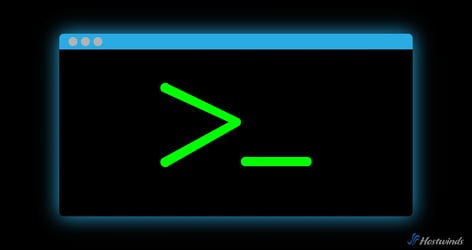
Интерфейс командной строки: руководство для начинающих
от: Hostwinds Team / май 2, 2024
Когда вы управляете веб-сайтом, интерфейс командной строки (CLI) является одним из самых мощных инструментов в вашем распоряжении.
Понимание того, как работает CLI и компоненты, которые заставляют его работать, может помочь вам более эффективно управлять вашей средой хостинга.
Что такое CLI?
Интерфейс командной строки (CLI) представляет собой текстовый пользовательский интерфейс (пользовательский интерфейс), используемый для взаимодействия с операционной системой вашего компьютера, в том числе с использованием графического пользовательского интерфейса (GUI) с Windows, значками и кнопками, команды вводятся вТерминал, чтобы рассказать компьютеру, что вы хотите, чтобы он сделал.
Компоненты основных компонентов командной строки
CLI состоит из трех основных программ, работающих вместе, которые позволяют вам взаимодействовать с компьютером:
Терминал
Терминал-это приложение, которое предоставляет вам доступ к интерфейсу командной строки.Это окно, размещающее оболочку, где вы вводите свои команды и видите результаты.Он содержится по разным именам в зависимости от операционной системы - на терминале на MacOS, командной строке или PowerShell в Windows, и различных терминальных приложениях, таких как терминал GNOME или Console на Linux, но все выполняют ту же роль предоставления пространства для взаимодействия с оболочкойчерез командную строку.
Командная строка
Командная строка-это область в терминале, где вы вводите текстовые команды, чтобы взаимодействовать с вашим компьютером.Когда вы открываете приложение терминала, подсказка отображает ваше текущее местоположение в файловой системе компьютера.Команды, набранные в командной строке, отправляются в оболочку для обработки.
Оболочка
Оболочка - это программа, которая действует как посредник между вами и операционной системой.Когда вы вводите команды в терминал, оболочка интерпретирует их, выполняет задачи, а затем показывает выход в окне терминала.Популярные программы Shell включают Bash, ZSH и рыба.
Как обрабатываются команды CLI
Когда команда вводится в CLI, она проходит через серию шагов, которые позволяют интерпретировать, выполнять и отображать запрошенную вами информацию.
Вот пошаговый процесс, который включает в себя команду примера с параметрами и аргументами, чтобы показать, как работает процесс интерфейса командной строки (CLI) от начала до конца:
- Ввод команды: Команда вводится в терминал.Давайте использовать команду примера ls -l/home/user/documents, который просит систему перечислить содержимое /Home/пользователь/документы каталог в подробном формате.
- Выполнить команду: После ввода команды нажмите ВХОДИТЬ Ключ для выполнения.
- Команда идет в оболочку: Терминал отправляет ls -l/home/user/documents командовать оболочке для интерпретации и обработки.
- Команда Shell Saclses: Оболочка разрушает команду.В этом случае, ls это команда (для перечисления файлов), -l вариант (длинный формат для подробного листинга), /Home/пользователь/документы это аргумент (каталог, который вы хотите перечислить).
- Команда поиска оболочки: Чтобы обеспечить ls команда может быть выполнена правильно, оболочка использует ПУТЬ переменная для поиска каталогов системы и найти исполняемый файл, соответствующий команде.
- Shell выполняет команду: Как только оболочка найдет ls файл, он запускает программу с -l вариант и /Home/пользователь/документы аргумент.
- Вывод отображается: После того, как оболочка выполняет задачу, она отправляет выход обратно на терминал, отображая подробный список файлов и папок в указанном каталоге.
- Подсказка снова появляется: Как только выход отображается, клемма снова показывает подсказку, указывая, что она готова к вашей следующей команде.
Как получить доступ к CLI в Windows, Mac и Linux
В зависимости от используемой вами операционной системы, существуют разные способы открыть интерфейс командной строки.
Окна
Чтобы открыть терминал CLI в Windows, вы можете пройти командную строку или PowerShell.
Командная строка:
- Откройте меню старта и введите "CMD" или "Командная строка" В базе поиска.
- Нажми на Командная строка Приложение в результатах поиска, чтобы открыть его.
PowerShell:
- Откройте меню старта и введите "PowerShellл"В строке поиска.
- Нажми на Windows PowerShell Приложение в результатах поиска, чтобы открыть его.
Вы также можете использовать ярлык Win + x и выберите Командная строка или PowerShell из меню.
MacOS
Чтобы открыть терминал CLI на macOS, выполните эти простые шаги:
- Открыть искатель и пойти в Приложения папка.
- Нажми на Утилиты папка.
- Находить Терминал и дважды щелкните по нему.
Вы также можете использовать Прожекторский поиск (Команда + пространство) быстро найти "Терминал"И откройте это.
Linux
На Linux открытие терминала может варьироваться в зависимости от использования среды рабочего стола:
- В большинстве дистрибутов Linux вы можете найти терминал в меню системы.Искать Терминал В списке приложений и откройте его.
- Во многих распределениях Linux есть сочетание клавиш для открытия терминала, например, как Ctrl + alt + t.
- Вы также можете искать "Терминал«В панели поиска вашей среды настольных компьютеров и оттуда откройте приложение.
Общие команды интерфейса командной строки
В CLI есть несколько команд для выполнения практически любой задачи, которую вы можете себе представить.Форматирование команды может измениться в зависимости от того, какая операционная система вы используете, но выход всегда будет одинаковой.
Вот некоторые из наиболее распространенных команд, разбитых по категории и операционной системе:
Команды управления файлами и каталогами
Эти команды используются для создания, удаления, изменения и навигации файлов и каталогов.
Команда | Операционная система | ||
Окна | Mac | Linux | |
| Список каталога | режиссер | ls | ls |
| Изменить рабочий каталог | CD | CD | CD |
| Создать новый каталог | мкдир | мкдир | мкдир |
| Удалить файлы | дель | rm | rm |
| Удалить каталоги | rmdir | -р | -р |
| Копировать файл/каталог | копия / xcopy | сн | сн |
| Перемещение файла/каталога | двигаться | мв. | мв. |
| Создайте пустой файл | копировать nul 'filename.txt' | трогать | трогать |
| Изменить файл/разрешения каталога | Icacls | chmod | chmod |
| Изменить файл/владение каталогами | icacls или takeown | Chown | Chown |
| Удалить пустой каталог | rmdir | rmdir | rmdir |
Сетевые команды:
Эти команды позволяют вам настраивать и управлять настройками сети, мониторинг сетевого трафика и устранения проблем с сетью.
Команда | Операционная система | ||
Окна | Mac | Linux | |
| Тестирование сетевого соединения | пинг | пинг | пинг |
| Трассировка пакета маршрута | Тракерт | трассировка | трассировка |
| Отображать IP -адрес | ipconfig | ifconfig | ip |
| Сетевая статистика | NetStat | NetStat | NetStat |
| DNS поиск | nslookup | nslookup | nslookup |
| Отображение ARP (протокол разрешения адреса | Арп | Арп | Арп |
| Отображение сетевой диагностики | netsh | NetStat | NetStat |
Информационные команды системы:
Эти команды предоставляют информацию о вашей системе, включая аппаратное обеспечение, программное обеспечение и детали конфигурации.
Команда | Операционная система | ||
Окна | Mac | Linux | |
| Системная информация | системная информация | uname | uname |
| Использование диска для установленного файла | Wmic 'System' Get | дф | дф |
| Использование диска с помощью файла/каталога | режиссер | дюйт | дюйт |
| Использование памяти | Wmic 'System' Get | свободный | свободный |
| Средство выполнения системы с момента последней перезагрузки | системная информация | время безотказной работы | время безотказной работы |
| Текущий хост (компьютер) | имя хоста | имя хоста | имя хоста |
CLI против GUI
Как интерфейс командной строки (CLI), так и графический пользовательский интерфейс (GUI) имеют свои сильные стороны, но CLI сияет в нескольких областях.
Эффективность
Для тех, кто знаком с CLI, он предлагает быстрый и точный способ навигации и управления вашей системой.Вводя простые текстовые команды, вы можете быстро выполнять задачи с определенными параметрами и аргументами.
Автоматизация
CLI отлично подходит для автоматизации повторяющихся задач с помощью сценариев.Вы можете настроить и запускать сложные операции без необходимости вмешательства вручную, что может сэкономить вам много времени и усилий.
Легкий вес
Он использует меньше системных ресурсов, таких как ЦП и память по сравнению с графическим интерфейсом, что делает его идеальным для выполнения задач на серверах или системах с ограниченными ресурсами или при сохранении ресурсов.
Удаленный доступ
CLI является предпочтительным выбором для управления удаленными серверами и облачными экземплярами по SSH (Secure Shell) и особенно полезен в средах без головы, где нет доступного графического интерфейса.
Настройка
CLI позволяет вам настраивать среду оболочки и создавать ярлыки для более эффективных рабочих процессов.Это прямое взаимодействие с файлами и основными процессами дает вам более глубокое понимание того, как работает ваша система.
Написано Hostwinds Team / май 2, 2024
